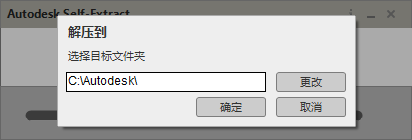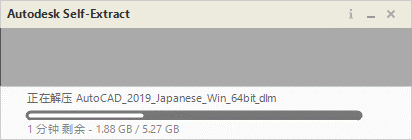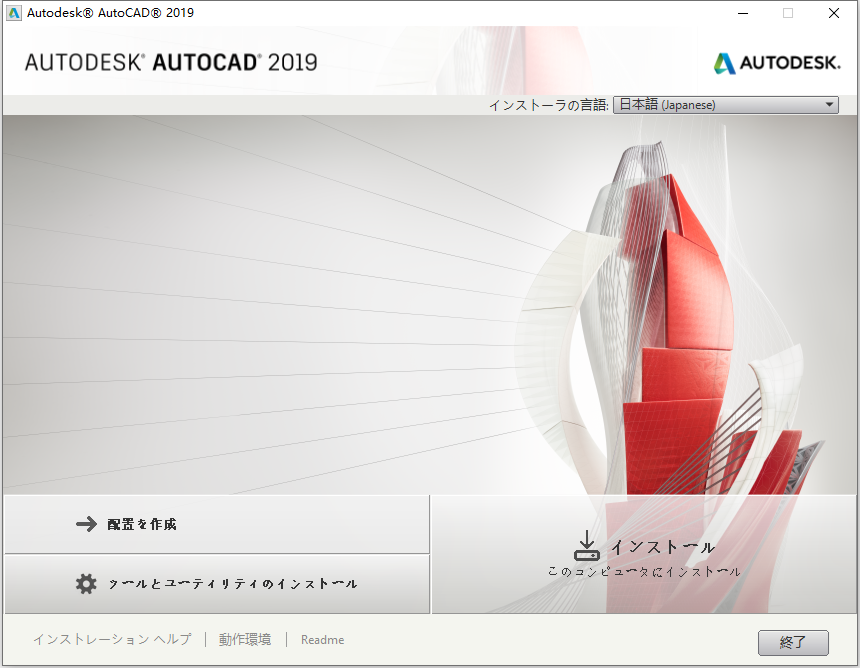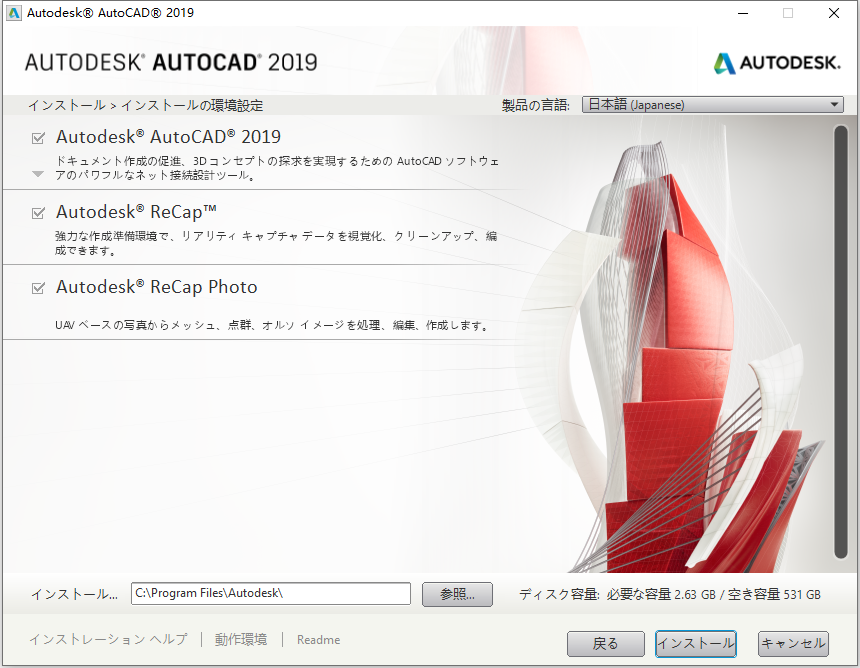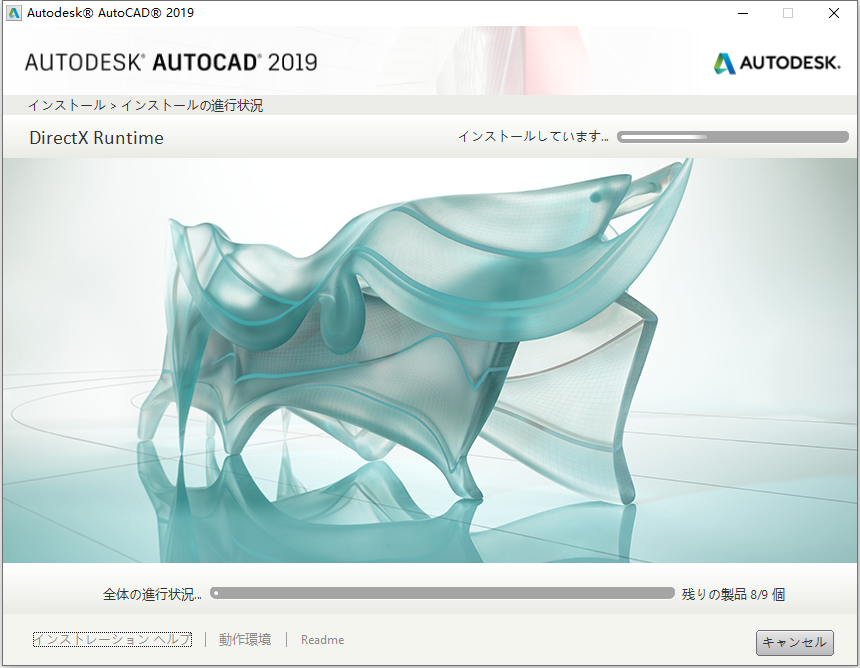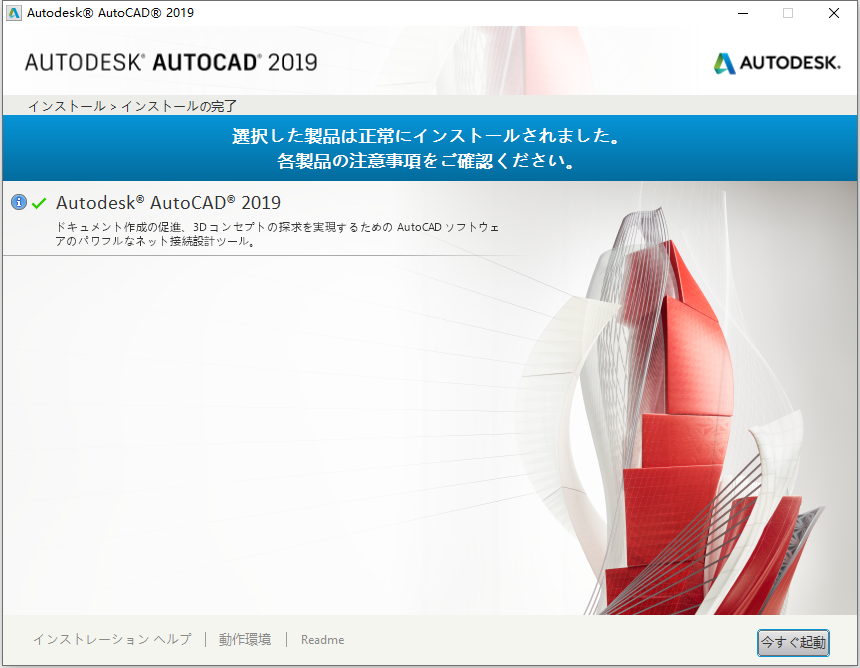Autodesk AutoCAD 2019 32位64位日文版是Autodesk公司于2018年1月面向日本语系统用户推出的一款计算机辅助设计CAD软件,增加了质量增强功能、提高与AutoCAD高效处理外部文件(例如,外部参照、字体文件和其他辅助文件)位于访问速度缓慢的位置或缺失时有关的性能、针对提取布局中用于共享的关闭图层或冻结图层添加了支持、向大多数对话框主题添加了UI定位器、三维图形性能等新功能,主要用于二维绘图、详细绘制、设计文档和基本三维设计,在国内外建筑、室内外装饰设计、机械等行业应用广泛。
第一节 软件支持语言
Autodesk AutoCAD 2019 32位64位软件支持简体中文、繁体中文、英语、法语、德语、日本语、朝鲜语、西班牙语、俄罗斯语、意大利语、捷克语、波兰语、匈牙利语,为单语言版本,支持32位64位Win7/Win8.1/Win10系统,
知识兔为大家分享了安装教程,安装、卸载Autodesk AutoCAD 2019 32位64位软件。学习软件?小兔啦下载免费精品课。
第二节 软件安装教程
1、将Autodesk AutoCAD 2019 64位日文版下载完成后,知识兔找到AutoCAD_2019_Japanese_Win_64bit_dlm.sfx.exe程序,双击运行如下图所示:
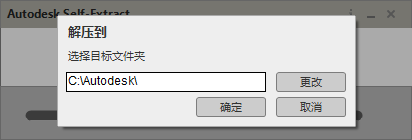
2、根据上图提示,知识兔点击“
确定”进行解压,如下图所示:
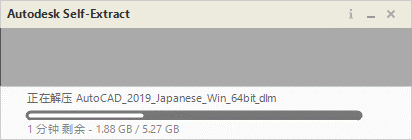
3、等待AutoCAD 2019 64位日文版软件解压完成后,自动跳转到安装界面,如下图所示:
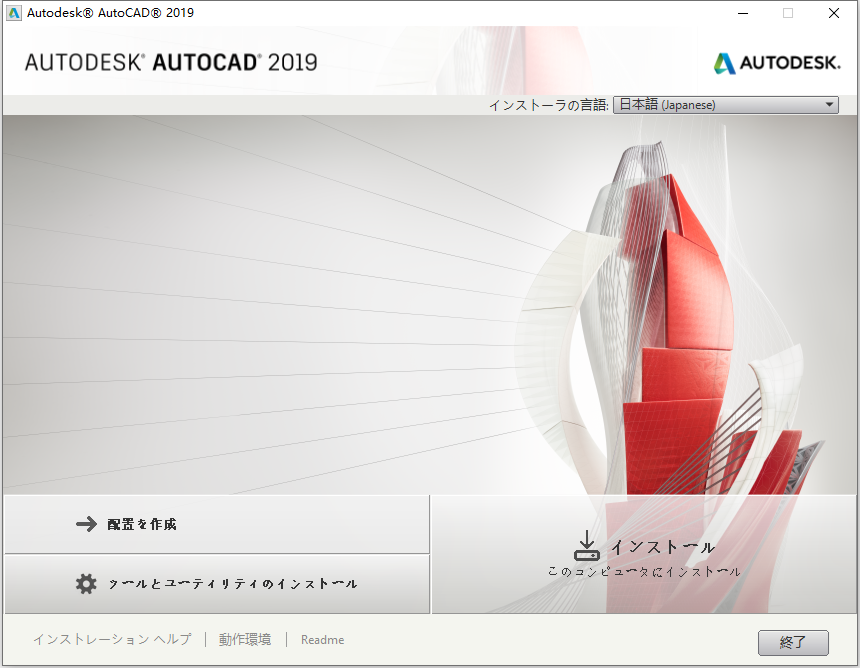
4、根据上图提示,知识兔点击“
インストール”开始安装AutoCAD 2019 64位日文版软件,如下图所示:

5、根据上图提示,知识兔勾选“
同意する”接受AutoCAD 2019 64位日文版授权许可协议,完成后点击“
次へ”即可,如下图所示:
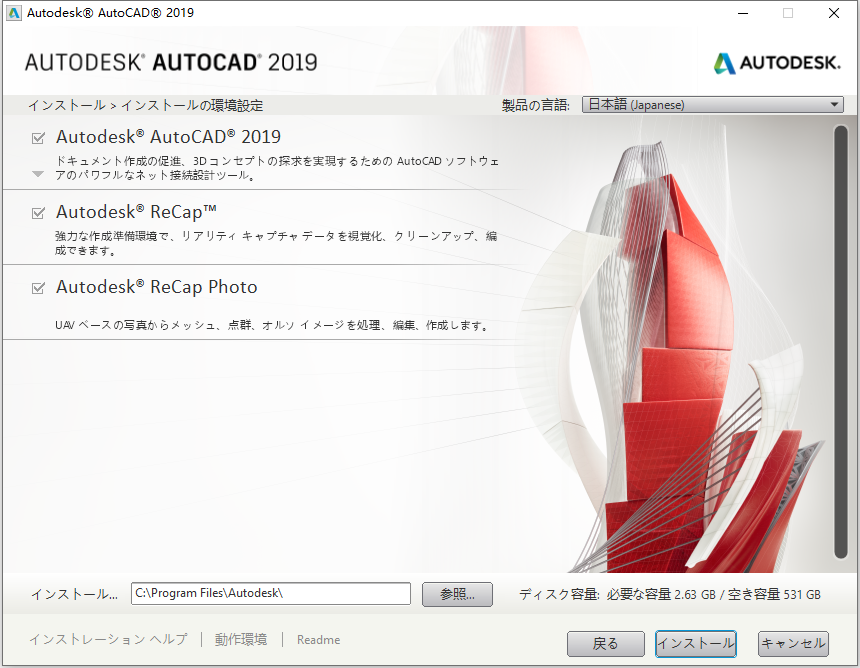
6、从上图知识兔看到,AutoCAD 2019 64位日文版软件默认安装路径为C:\Program Files\Autodesk,知识兔根据上图提示,点击“
インストール”开始安装软件,如下图所示:
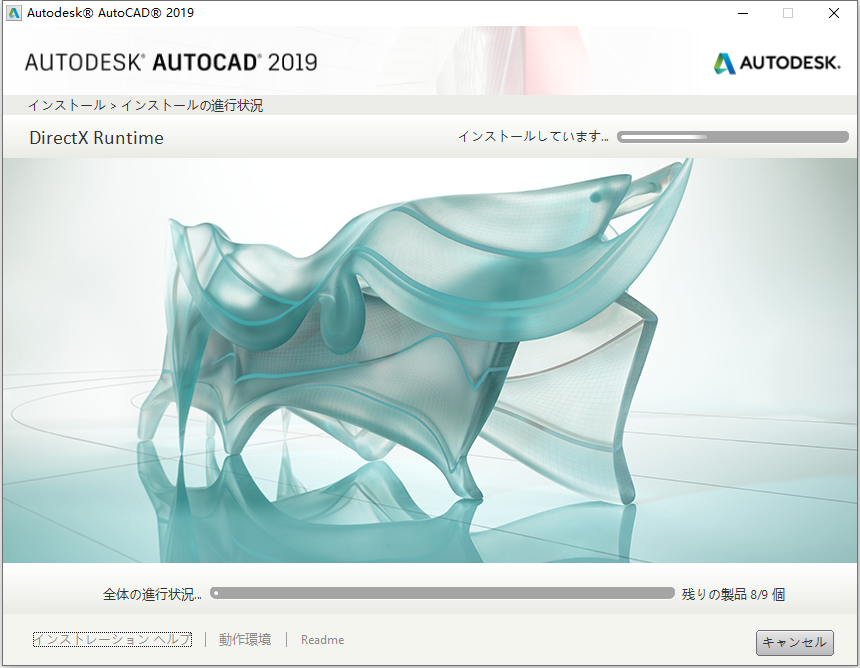
7、等待AutoCAD 2019 64位日文版软件安装完成后,如下图所示:
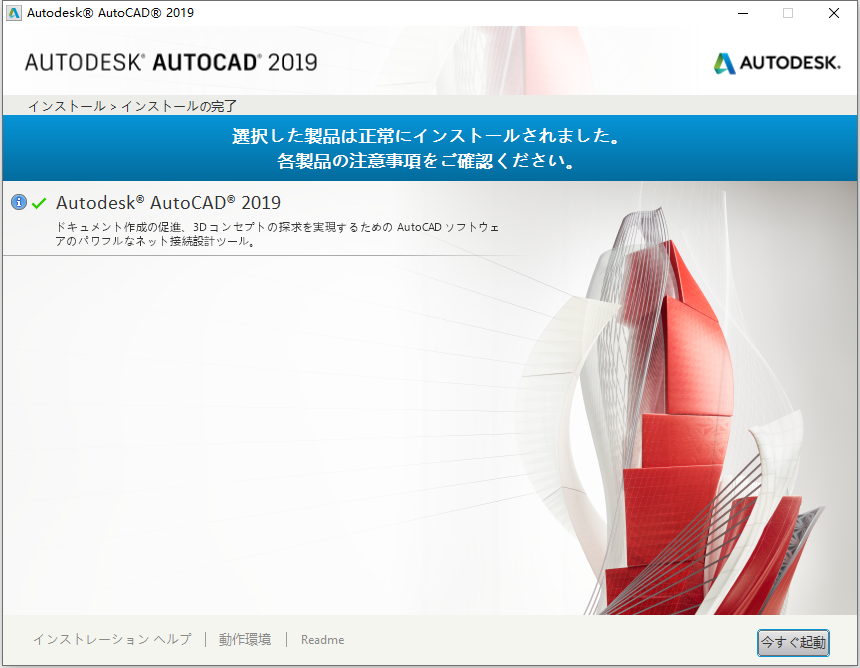
8、从上图知识兔看到,AutoCAD 2019 64位日文版软件已经顺利安装完成,知识兔根据提示点击“
今すぐ起動”即可,完成后如下图所示:

下载仅供下载体验和测试学习,不得商用和正当使用。
下载体验
点击下载